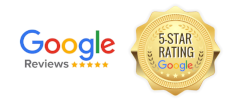Se hai deciso di usare Facebook Ads per fare pubblicità, ora il primo passo da fare, dopo aver creato una pagina aziendale o di altro tipo dall’account personale, è quello di impostare una campagna che conterrà gli annunci che vuoi pubblicare sul social network.
L’obiettivo sarà quello di riuscire a ottenere ricavi superiori alle spese sostenute per la campagna.
Vediamo come procedere in modo rapido e senza commettere errori.
Come creare la tua prima campagna su Facebook Ads
Dopo esserti collegato alla pagina su cui vuoi fare pubblicità con il tuo account Facebook, clicca sul menu in alto più a destra e dal menù a tendina scegli la voce “Pubblicità su Facebook“.
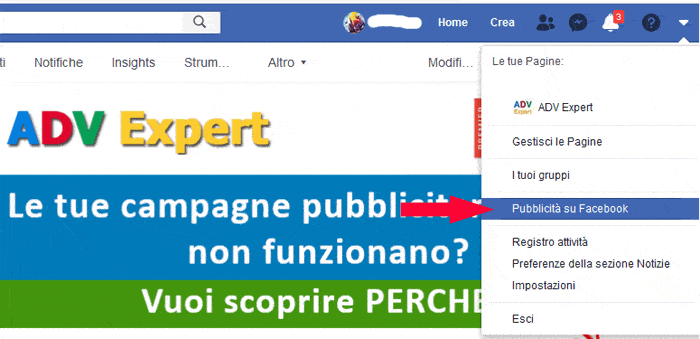
Nella schermata successiva premi il pulsante blu Crea un’inserzione, si aprirà quindi una pagina con varie scelte possibili, a seconda del tuo obiettivo per la campagna: potrai mettere in evidenza un post, promuovere la tua pagina oppure portare più persone – e potenziali clienti – sul tuo sito Internet, oppure usare le inserzioni automatizzate.
Per iniziare scegliamo di voler portare persone sul nostro sito, a questo punto si apre la schermata in cui possiamo impostare la nostra campagna.
La guida passo passo per settare la campagna
Nella sezione sulla sinistra vediamo diversi campi e righe da completare:
– L’indirizzo del tuo sito nella riga Url
– Il formato che vuoi utilizzare che può essere composto da un’immagine singola, un video, un carosello di più immagini che il pubblico potrà scorrere, o uno slideshow cioè una presentazione con varie immagini in sequenza.
1) Le immagini e i video
In tutti i casi scelti, dovrai caricare le immagini o il video utilizzando il pulsante Sfoglia la libreria, che presenterà un elenco degli oggetti che hai già caricato sulla tua pagina, immagini d’archivio liberamente utilizzabili, oppure potrai collegare il tuo account Instagram.
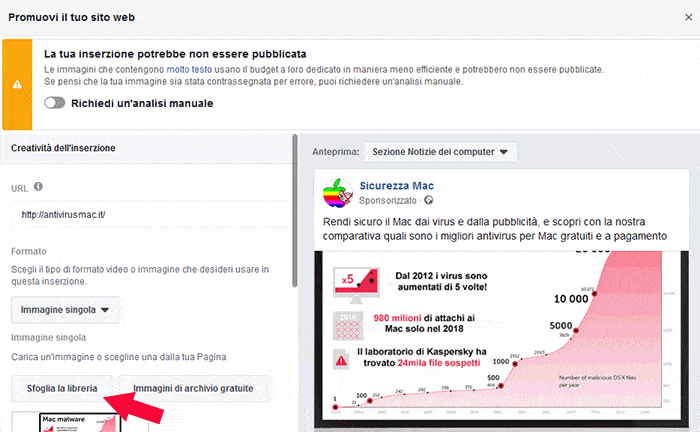
Se invece vuoi usare immagini o video che hai sul tuo computer, scegli la voce Carica immagini presente in alto a sinistra sempre nella schermata Sfoglia libreria.
2) Il testo dell’annuncio
Caricata l’immagine, proseguiamo scorrendo verso il basso la sezione sulla sinistra, dove troverai diversi elementi da inserire:
– il titolo dell’annnucio che deve essere lungo al massimo 25 caratteri
– il messaggio dell’annuncio che ha 90 caratteri di spazio
– la call to action, cioè il pulsante che inviterà gli utenti a cliccare e li porterà sulla pagina del tuo sito, che devi scegliere da un elenco preimpostato da Facebook Ads:

3) La scelta del pubblico
La terza sezione sempre scorrendo in basso a sinistra, è molto interessante perchè permette di scegliere il target di pubblico a cui mostrare l’annuncio, e mostra le fortissime potenzialità della piattaforma.
Scegli modifica sulla riga “Persone che scegli mediante la targetizzazione”, e si aprirà una finestra che permette di scegliere vari target a seconda di quale penso sia il pubblico ideale per il mio sito, prodotto, o servizio che voglio pubbliciazzare.
Ad esempio posso scegliere di mostrare l’annuncio solo a uomini tra i 30 e i 50 anni, residenti in Italia, oppure solo in una specifica regione del Belpaese come la Lombardia, inserendola nella sezione Luoghi.
Più in basso possiamo vedere una targettizzazione ancora più dettagliata, con dati demografici come istruzione e reddito, interessi e relazioni, e i comportamenti come le abitudini di acquisto!
La sezione è complessa e la esamineremo meglio in un articolo dedicato alla scelta del pubblico.
Naturalmente è possibile anche escludere alcune tipologie di persone, sempre inserendo i dati che le caratterizzano.
Infine in basso Facebook Ads ci dirà il pubblico potenziale che potremo raggiungere.
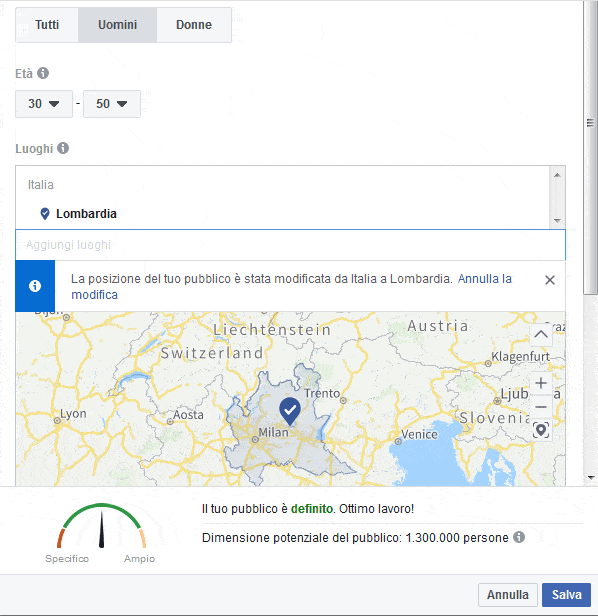
Quando siamo soddisfatti clicchiamo sul pulsante Salva.
Continuando quindi con la progettazione dell’annuncio, troviamo la riga “Posizionamenti automatici (scelta consigliata)”, qui possiamo scegliere dove far visualizzare l’annuncio tra Facebook, Messenger e Instagram, per ora lasciamo la sclelta su Sì.
La scelta del budget
L’ultima sezione che dobbiamo impostare è quella del budget, cioè di quanto denaro spendere, la prima scelta è decidere se pubblicare in modo continuativo con un budget giornaliero, che è l’opzione consigliata per la maggior parte delle attività.
Nella riga successiva dovremo scegliere quanto spendere al massimo ogni giorno (anche se questo importo potrebbe essere leggermente più alto) se la valuta fosse impostata in dollari, scegliamo dall’elenco l’euro.
Cliccando sulla freccia accanto al budget giornaliero, potrai avere una stima di quanti click riceverai al giorno sul tuo annuncio:
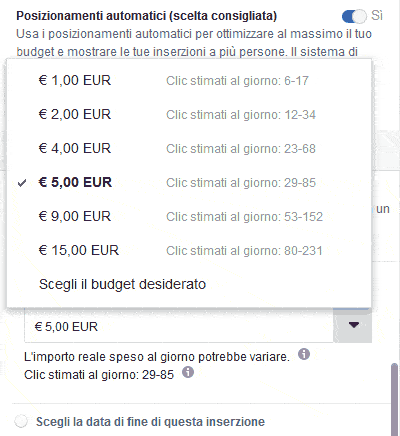
Infine potrai scegliere una data di fine dell’inserzione, e se sei soddisfatto delle scelte, nella parte destra della schermata puoi vedere un’anteprima del tuo annuncio, puoi lanciare la tua prima campagna premendo il pulsante Promuovi in basso a destra.
Prima di essere pubblicato l’annuncio sarà naturalmente vagliato da Facebook.
Facebook Ads business manager, quando è necessario?
Utilizzare il Business manager come forse ti ha suggerito Facebook, non è strettamente necessario; è consigliato solo quando si devono gestire più pagine Facebook e molte campagne differenti, magari con altre persone.
Se non siete un’agenzia che si occupa di pubblicità, oppure un’impresa che ha molti addetti all’account potete fare a meno di utilizzarlo.